Windows10系统本地组策略恢复初始设置的方法
时间:2021-08-04 09:48:52来源:装机助理重装系统www.zhuangjizhuli.com作者:由管理员整理分享
一般组策略对于优化和维护Windows系统来说十分重要。组策略是Microsoft Windows Active Directory的一项功能,允许管理员对网络上的Windows计算机上的功能进行更改。但近日却有Windows10系统用户来反映,在使用电脑时组策略损坏了,存在问题该怎么办呢?该如何修复电脑组策略呢?对此下面小编就来介绍一下电脑本地组策略恢复初始设置的方法。
第一:执行系统还原
1、执行系统还原;
第二:运行DISM工具
1、当运行DISM(部署映像和服务管理)工具时,它将修复Windows 10中的Windows系统映像和Windows组件存储,这将确保在文件夹和文件丢失或损坏时还原它们,应修复所有系统不一致和损坏;
2、如果这没有帮助,可能需要使用以下命令运行DISM,其中包含可能位于外部驱动器上的良好源:DISM.exe /Online /Cleanup-Image /RestoreHealth /Source:C:RepairSourceWindows,将C: RepairSource Windows替换为修复源的位置;
3、要使用已安装的映像作为修复源来修复脱机映像,请使用:
Dism /Image:C:offline /Cleanup-Image /RestoreHealth /Source:c:testmountwindows
看看这是否解决了这个问题。
第三:删除并重新创建缺少的registry.pol文件
1、所有组策略设置都存储在registry.pol文件中,如果缺少此文件,则推送到客户端的任何更改都不会反映出来,可以重新创建它,只是为了确保删除文件,即使它存在;
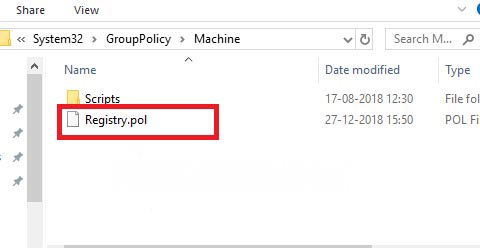
2、导航到C:Windows System32 GroupPolicy Machine;
3、检查它是否具有registry.pol文件,使用Shift + Delete永久删除它;
4、要重新创建它,请使用管理员权限打开PowerShell(温+ X + A);
5、执行以下命令:gpupdate /force,这将刷新组策略并重新创建组策略文件。
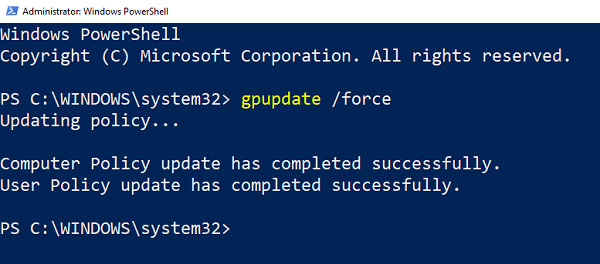
第四:将组策略重置为默认值
有几种方法可以将组策略重置为默认值,这将确保如果由于当前设置而出现任何问题,则将解决该问题,就可以使用gpupdate或secedit来执行此操作。
第五:重新创建secedit.sdb文件
1、组策略的所有安全设置都存储在secedit.sdb文件中,如果未反映对安全性所做的任何更改,则需要删除并重新创建secedit.sdb文件,而不是删除组策略文件;
2、导航到C: WINDOWS security Database文件夹;
3、找到secedit.sdb文件,在重命名它或将其移动到另一个文件夹;
4、最后再重新启动计算机即可,它将自动重新创建该文件,所有这些提示就可以修复Windows计算机上可能损坏的组策略。
以上就是有关于修复损坏的电脑组策略的方法就介绍到这了,如果以后用户也遇到这样的问题,不妨按照教程去解决操作吧,希望这个教程对大家有所帮助。
第一:执行系统还原
1、执行系统还原;
第二:运行DISM工具
1、当运行DISM(部署映像和服务管理)工具时,它将修复Windows 10中的Windows系统映像和Windows组件存储,这将确保在文件夹和文件丢失或损坏时还原它们,应修复所有系统不一致和损坏;
2、如果这没有帮助,可能需要使用以下命令运行DISM,其中包含可能位于外部驱动器上的良好源:DISM.exe /Online /Cleanup-Image /RestoreHealth /Source:C:RepairSourceWindows,将C: RepairSource Windows替换为修复源的位置;
3、要使用已安装的映像作为修复源来修复脱机映像,请使用:
Dism /Image:C:offline /Cleanup-Image /RestoreHealth /Source:c:testmountwindows
看看这是否解决了这个问题。
第三:删除并重新创建缺少的registry.pol文件
1、所有组策略设置都存储在registry.pol文件中,如果缺少此文件,则推送到客户端的任何更改都不会反映出来,可以重新创建它,只是为了确保删除文件,即使它存在;
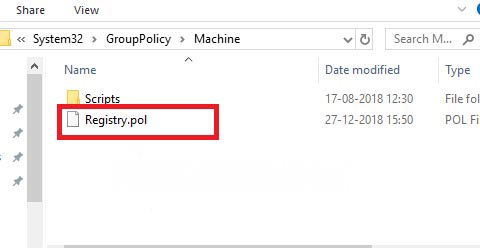
2、导航到C:Windows System32 GroupPolicy Machine;
3、检查它是否具有registry.pol文件,使用Shift + Delete永久删除它;
4、要重新创建它,请使用管理员权限打开PowerShell(温+ X + A);
5、执行以下命令:gpupdate /force,这将刷新组策略并重新创建组策略文件。
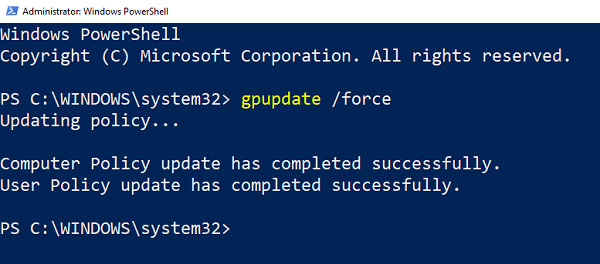
第四:将组策略重置为默认值
有几种方法可以将组策略重置为默认值,这将确保如果由于当前设置而出现任何问题,则将解决该问题,就可以使用gpupdate或secedit来执行此操作。
第五:重新创建secedit.sdb文件
1、组策略的所有安全设置都存储在secedit.sdb文件中,如果未反映对安全性所做的任何更改,则需要删除并重新创建secedit.sdb文件,而不是删除组策略文件;
2、导航到C: WINDOWS security Database文件夹;
3、找到secedit.sdb文件,在重命名它或将其移动到另一个文件夹;
4、最后再重新启动计算机即可,它将自动重新创建该文件,所有这些提示就可以修复Windows计算机上可能损坏的组策略。
以上就是有关于修复损坏的电脑组策略的方法就介绍到这了,如果以后用户也遇到这样的问题,不妨按照教程去解决操作吧,希望这个教程对大家有所帮助。
分享到:
